
Obsah
Pokud máte problémy se zařízením iPad Pro, může to být způsobeno chybou klávesnice Apple Smart. Naštěstí už máme opravu! Zde je postup aktualizace klávesnice Apple Smart Keyboard.
Většina mobilních klávesnic - sakra, většina klávesnic obecně - je celkem samostatná. Připojíte je, stisknete tlačítko, na obrazovce se zobrazí písmeno. Pokud je chyba, pravděpodobně ji budete muset vzít zpět do obchodu. Na rozdíl od mnoha mobilních klávesnic je inteligentní klávesnice Apple trochu složitější; Klávesnice a iPad Pro si navzájem promlouvá více než tablet s klasickou klávesnicí Bluetooth.

Proč chcete aktualizovat Apple Smart Keyboard?
V důsledku toho je větší šance, že chyba způsobí chaos, ale je zde i větší šance, že ji lze snadno opravit. Zapamatujte si Apple Smart Connector? Ty tři malé tečky na boku, kde se připojuje Smart Keyboard? Umožňují také tok dat z iPadu na klávesnici, což znamená, že mohou být použity k aktualizaci softwaru, který žije na klávesnici.
Proč byste chtěli nebo potřebujete aktualizovat tento software? Je to méně o zavádění nových funkcí a více o opravách chyb (a v budoucnu, aby klávesnice zůstala kompatibilní s novějšími iPad Pros). Někteří uživatelé iPad Pro si v poslední době stěžují, že se iPad Pro pravidelně probouzí, i když se nepoužívá. Všiml jsem si tohoto problému na vlastním iPadu a přemýšlel jsem, co to způsobilo.

Zdá se, že pokud necháte iPad Pro v Apple Smart Keyboard, když ho nepoužíváte (a proč byste to neudělali - je to dobrý ochránce a rozumně dobrý stav), pak problém s klávesnicí může způsobit, že iPad Pro aby se probudil a zapnul obrazovku. Po chvíli to může váš iPad rychleji vybít, než by mělo.
Jak aktualizovat Apple Smart Keyboard
Aktualizace softwaru na vaší klávesnici je naštěstí velmi jednoduchá: měla by fungovat jednoduše tím, že ji vypnete a znovu zapnete.
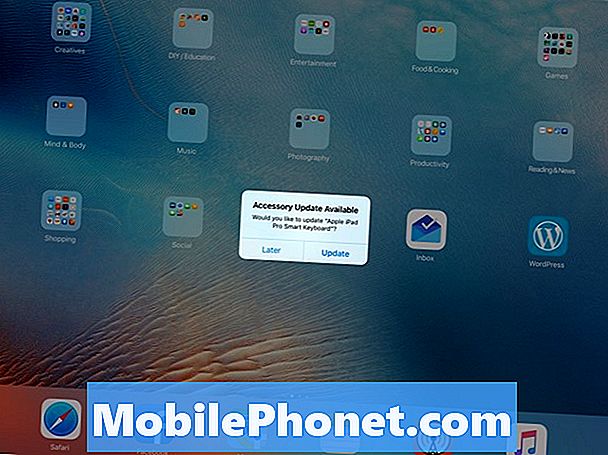
Nejprve se ujistěte, že je iPad zapnutý a připojený k internetu. Dále jej zcela odstraňte z iPadu Pro - konkrétně je třeba zajistit, aby spojení mezi klávesnicí a Smart Connectorem iPadu bylo přerušeno. Nakonec počkejte pět nebo deset sekund a znovu připojte klávesnici.
Pokud je aktualizace k dispozici, zobrazí se uprostřed obrazovky oznámení, které informuje, že aktualizace klávesnice je připravena k instalaci. Klepněte na tlačítko a zobrazí se oznámení, které se změní na obrazovku, která zobrazuje procenta až do dokončení; dokončení by nemělo trvat déle než deset nebo patnáct sekund.
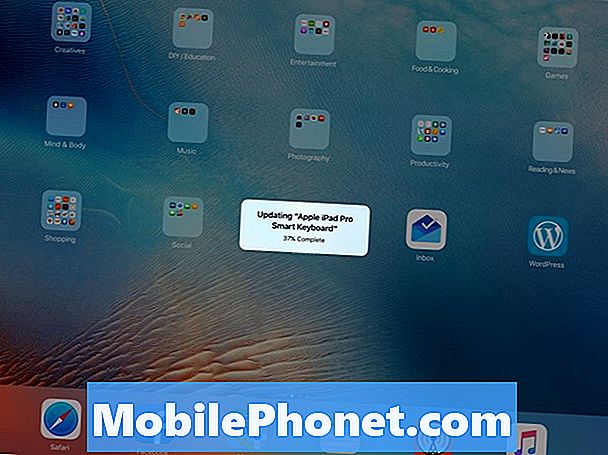
Po dokončení aktualizace vyskočí okno jednoduše zmizí.
Na rozdíl od verzí iOS nebo aktualizací bodové verze nejsou k dispozici žádná nastavení softwaru, takže nikdy nevíte, zda je k dispozici aktualizace klávesnice. Máte-li s výše uvedenými pokyny nějaké potíže, jste si jisti, že je k dispozici aktualizace, z Apple iPad Pro zkuste vyjmout Apple Smart Keyboard, vypněte iPad Pro úplně (podržte tlačítko napájení, dokud se nezobrazí obrazovka pro vypnutí a posuňte prst, abyste jej vypnuli), poté jej znovu zapněte. Jakmile se na obrazovce objeví všechny ikony a iPad se znovu připojí k internetu, znovu připojte kryt klávesnice a zkontrolujte, zda se zobrazí kontextové okno.


